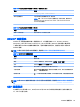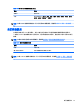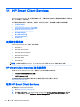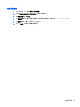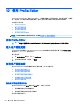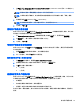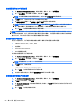HP ThinPro 5.0-Administrator Guide
1. 在平台窗格的 Smart Zero Client versions > OS Build ID(Smart Zero Client 版本 > OS 組建 ID)
下,選取一個 OS 組建 ID。
提示:請務必針對每一種硬體類型分別建立一個不同的設定檔。
附註:如果您安裝用戶端套件,其他登錄設定就會自動顯示在用戶端套件方塊及「登錄」窗格
中。
2. 將組態設定為標準 (ThinPro) 或 Zero (Smart Zero)。
附註:對於較舊的映像版本,此設定會呈現灰色,並自動設定為 Zero。
3. 完成後,按下一步。
選取用戶端設定檔的連線
使用 Profile Editor 中的連線連結存取 Remote Connection Server(遠端連線伺服器)窗格,您可以在
其中使用下列程序設定用戶端設定檔的連線類型:
1. 在 Remote Connection Server(遠端連線伺服器)窗格的類型底下,選擇所需的連線類型。
2. 在伺服器底下,輸入要設定之伺服器的名稱或 IP 位址。
3. 完成後,按下一步。
修改用戶端設定檔的登錄設定
使用 Profile Editor 中的登錄連結存取登錄編輯器,您可以在其中使用下列程序,變更用戶端設定檔設
定中的預設值:
1. 展開登錄設定樹狀結構中的資料夾,找出要變更的選項。
2. 按一下該選項,然後變更值欄位中的預設值。
啟用或停用用戶端上的使用者組態
1. 在登錄設定樹狀結構中,瀏覽至 root > users > user > apps。
2. 展開要啟用或停用之功能表項目的資料夾,然後按一下授權的設定。
3. 在值欄位中輸入適當的數字:
●
0(停用)
●
1(啟用)
將檔案新增至用戶端設定檔
使用 Profile Editor 中的檔案連結存取 Additional Configuration Files(其他組態檔)窗格,您可以在其
中新增要在安裝設定檔時,自動在用戶端上安裝的組態檔。這通常用於下列原因:
●
新增憑證
●
無法使用變更的登錄設定時,修改裝置設定
●
透過插入自訂指令碼或修改現有的指令碼來修改系統的行為
您也可以指定一個符號連結,指向已安裝在用戶端上的檔案。需要從多個目錄存取檔案時,請使用此
選項。
修改用戶端設定檔 57